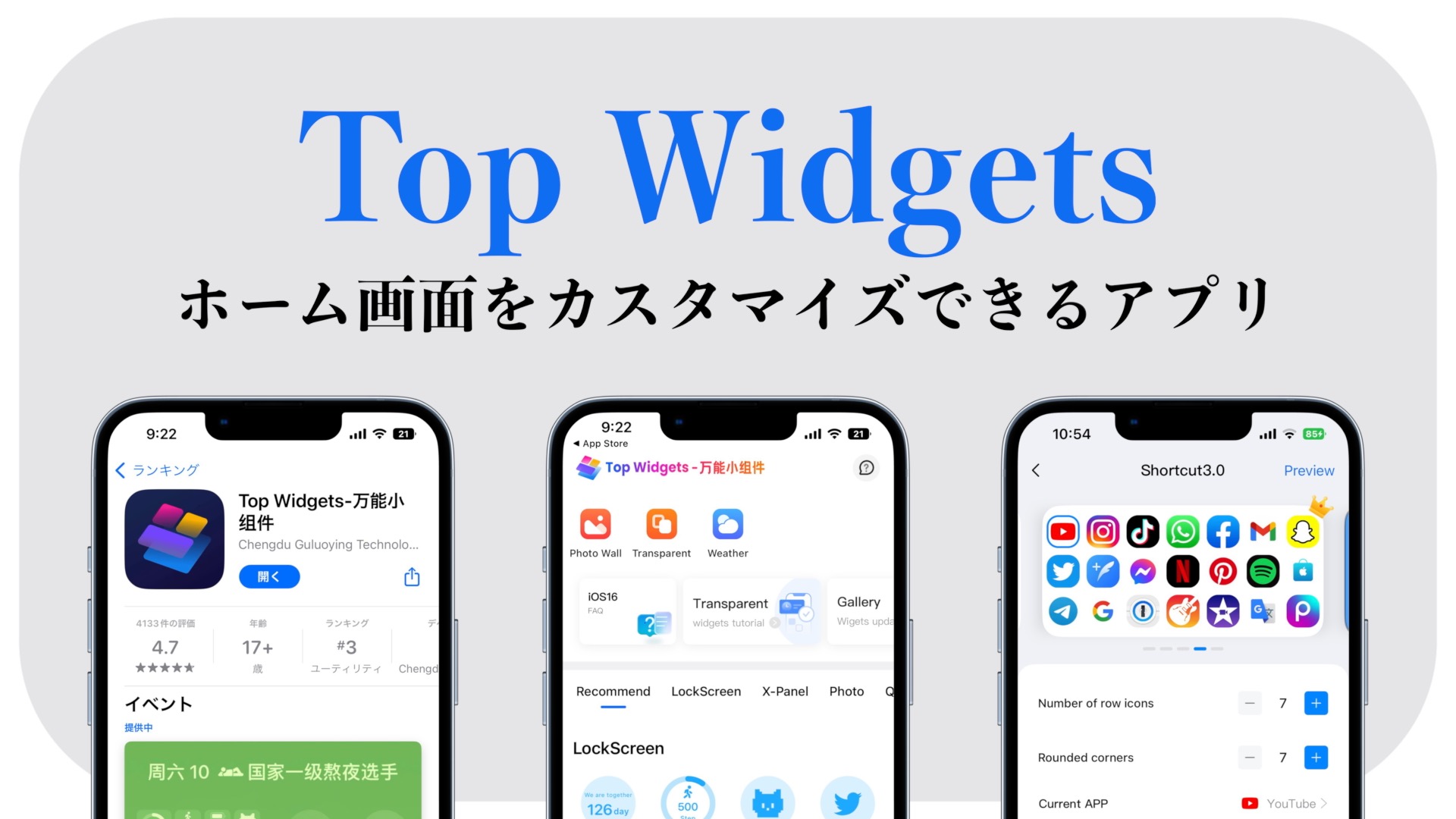こんにちは、パンダ(@panda-iphone)です。
この記事では、ウィジェットアプリ「Top Widgets」について解説します。
✔︎ 本記事の内容
・Top Widgetsってどんなアプリ?
・Top Widgetsの使い方

- 3万人以上が使ったホーム画面無料配布!
- デザインの数は「30種類以上」
- ホーム画面をおしゃれに・使いやすく!
- 今ならロック画面のデザインも受け取れる
Top Widgetsってどんなアプリ?
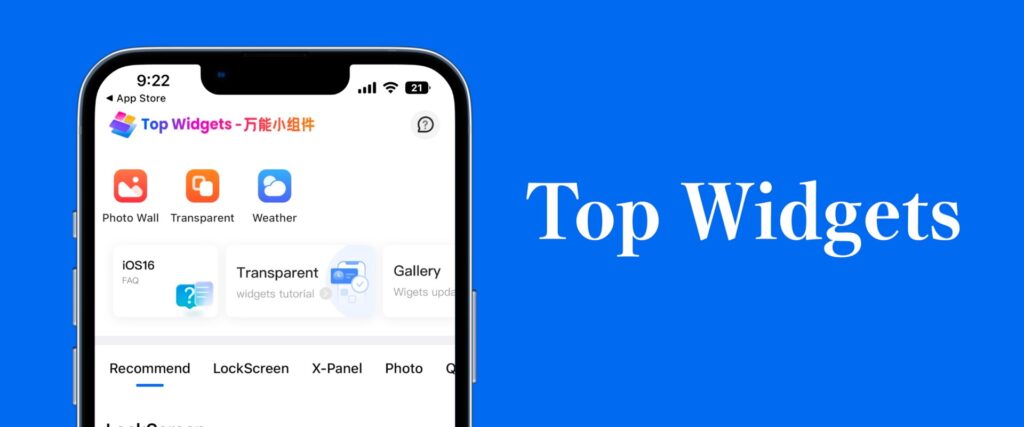
Top Widgetsは、デザインが豊富なホーム画面をカスタマイズできるアプリです。
・ウィジェット(ホーム画面)
・ウィジェット(ロック画面)
・アイコン
・壁紙
などを保存・設定でき、ホーム画面のカスタムをしたい方に非常におすすめです。
アプリのインストールはこちら↓
無料版と有料版
Top Widgetsは、基本的には、無料で使うことができます。
しかし、一部、機能は、課金が必要です。
✔︎ 課金が必要な機能
・一部のウィジェット、壁紙
・広告の削除
Top Widgetsの使い方
Top Widgetsの使い方を以下の3つに分けて解説していきます。
それぞれについて、詳しく解説します。
ウィジェット
ウィジェットは、「ホーム画面」「ロック画面」の2種類があり、それぞれで、使用できるデザイン・設定方法が異なります。
ホーム画面のウィジェット
ホーム画面のウィジェットを設定したい場合は、以下の手順で行います。
✔︎ スタイルの選択
まずは、「スタイル」を選びます。
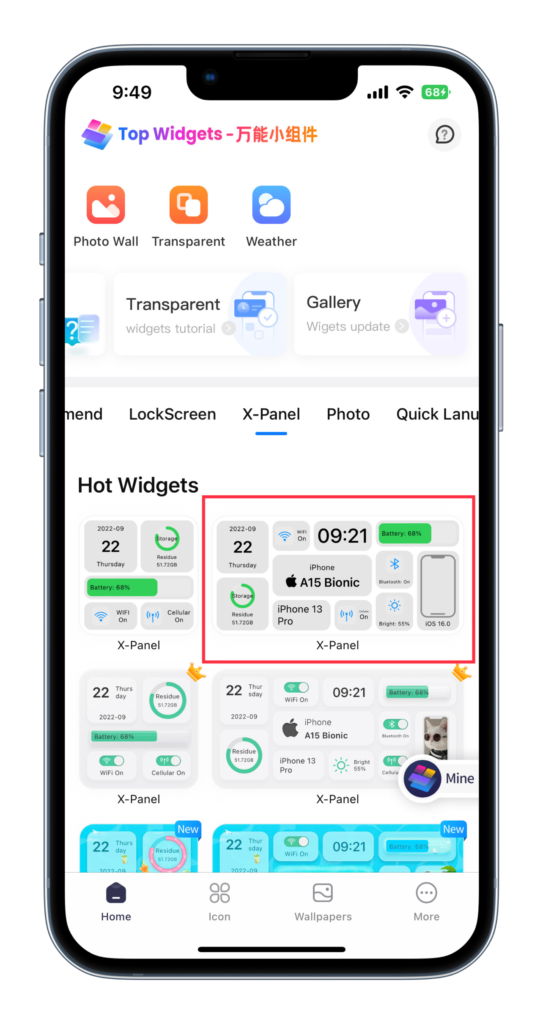
・Recommend(一部): おすすめ
・X-Panel : まとめウィジェット
・Photo : 写真
・Quick Launcher : アプリ
・Life : 天気、時刻など
・Tool : 充電残量、メモなど
・Clock : 時計
・Calendar : カレンダー
・Days Matter : カウントダウン
・Dashbord : Apple Watch風デザイン
・Others : その他
✔︎ デザインの編集
続いて、「デザイン」を編集します。
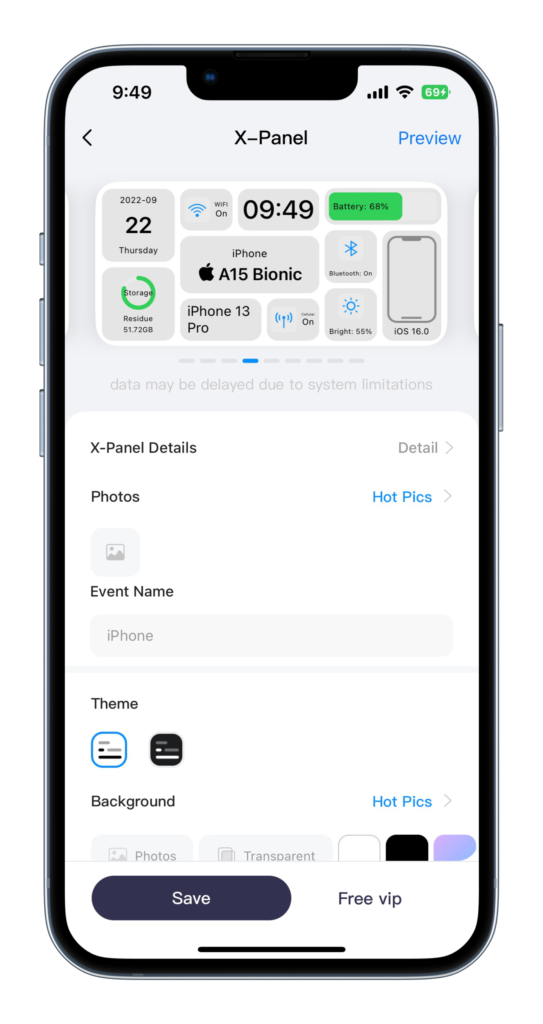
スタイルは、デザインによって異なるので、お好みで変更して下さい
編集できれば、「Save」を選択します。
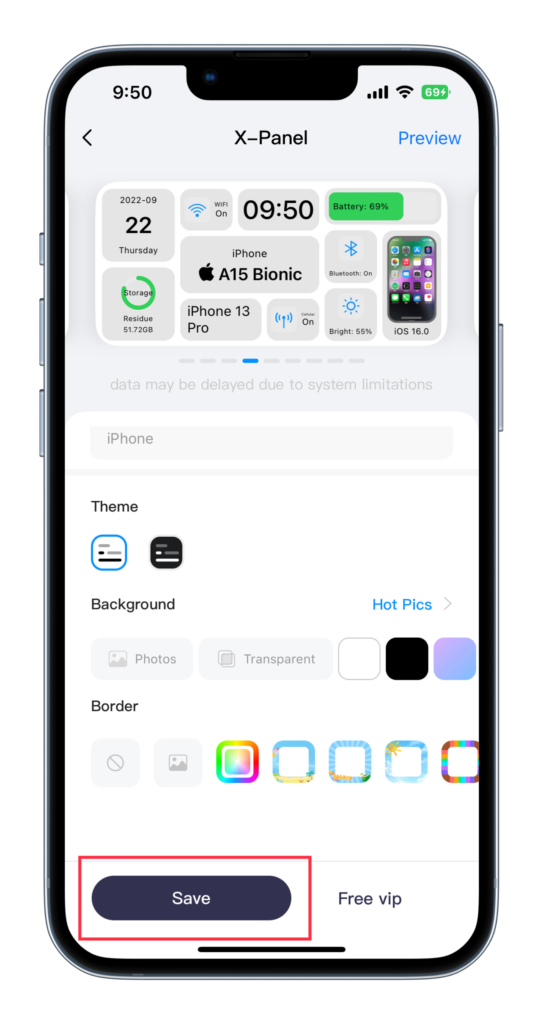
✔︎ ホーム画面に追加
最後は、ホーム画面に追加します。
・「ホーム画面」を長押し、「+」を選択します。
・「Top Widgets」を選択します。

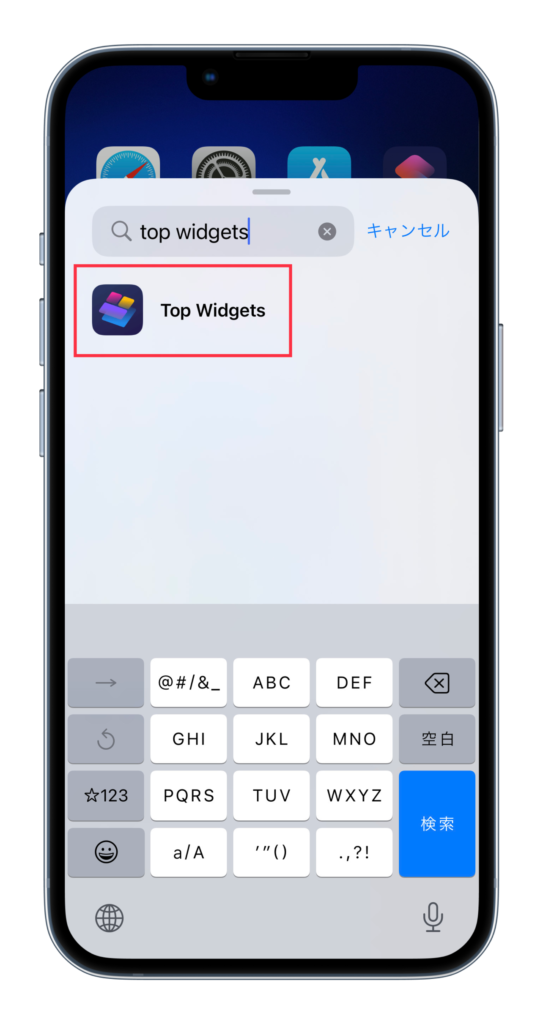
・サイズを選び、「ウィジェットを追加」を選択します。
・追加された「ウィジェット」を長押し、「ウィジェットを編集」を選択します。
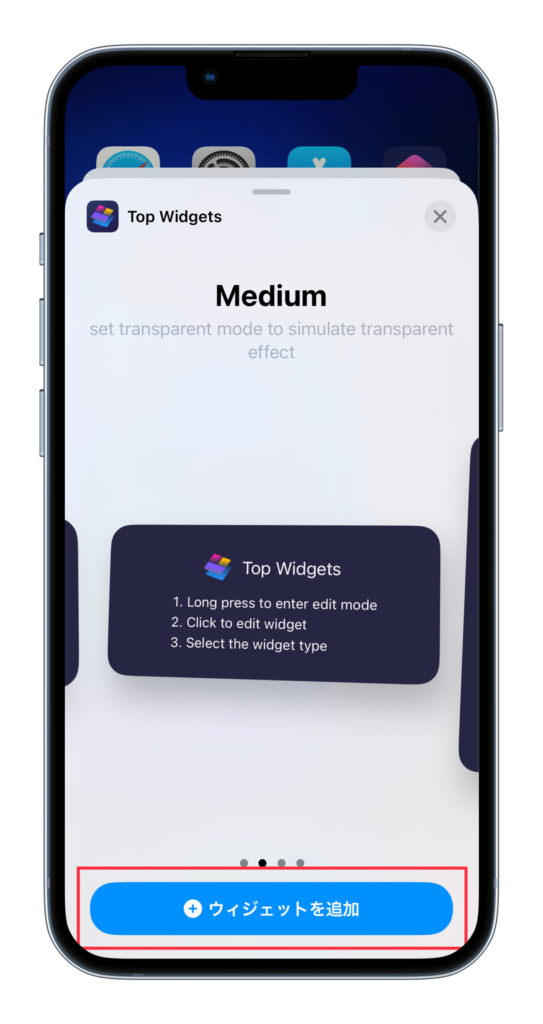
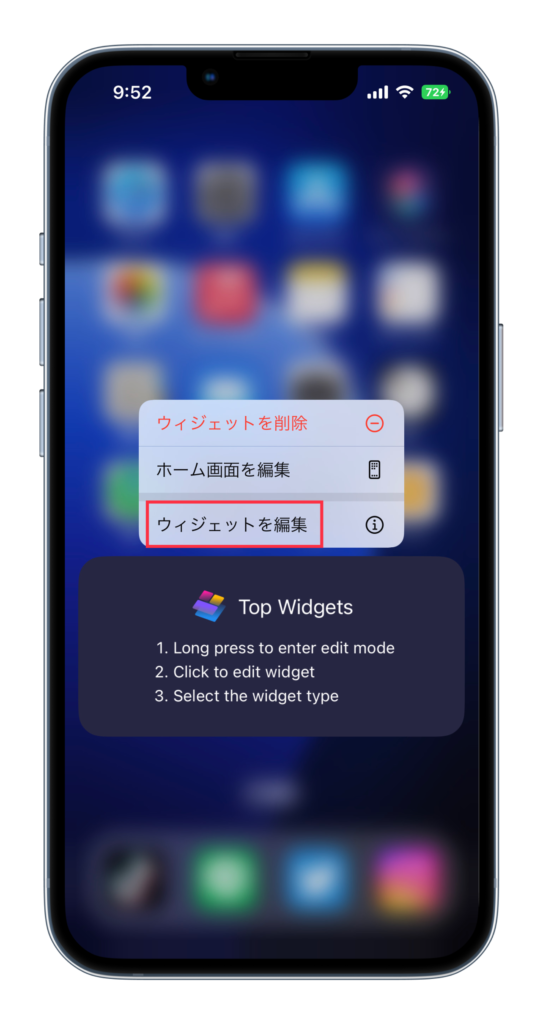
・「一番上」を選択します。
・設定したい「スタイル」を選択します。
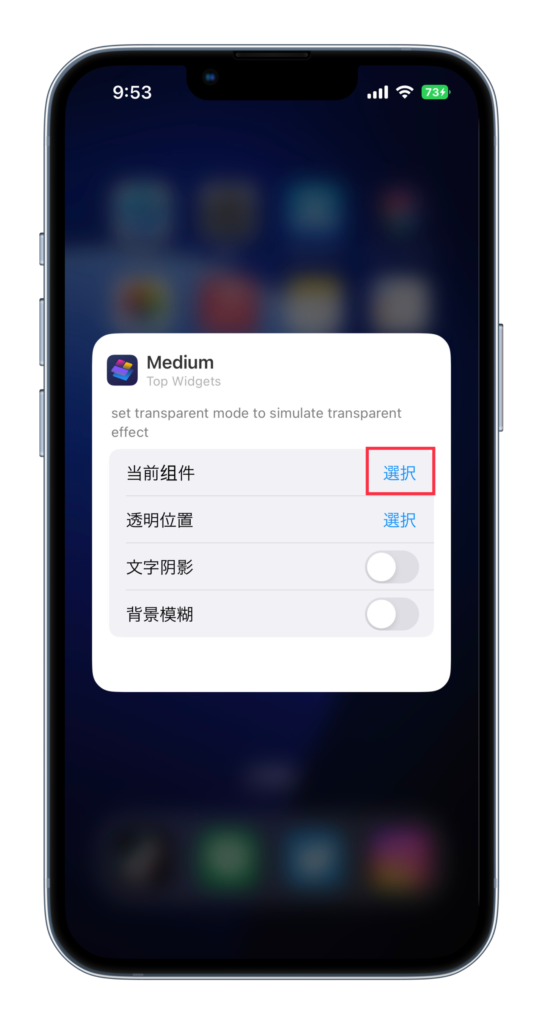
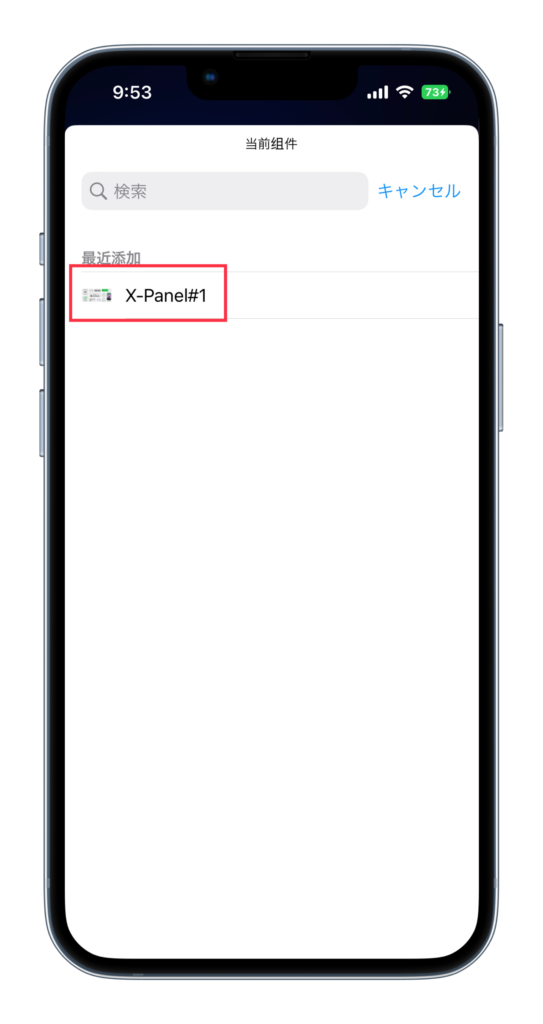
以上で、ホーム画面にウィジェットを追加できます。

ロック画面のウィジェット
ロック画面のウィジェットを設定したい場合は、以下の手順で行います。
✔︎ スタイルの選択
まずは、「スタイル」を選びます。
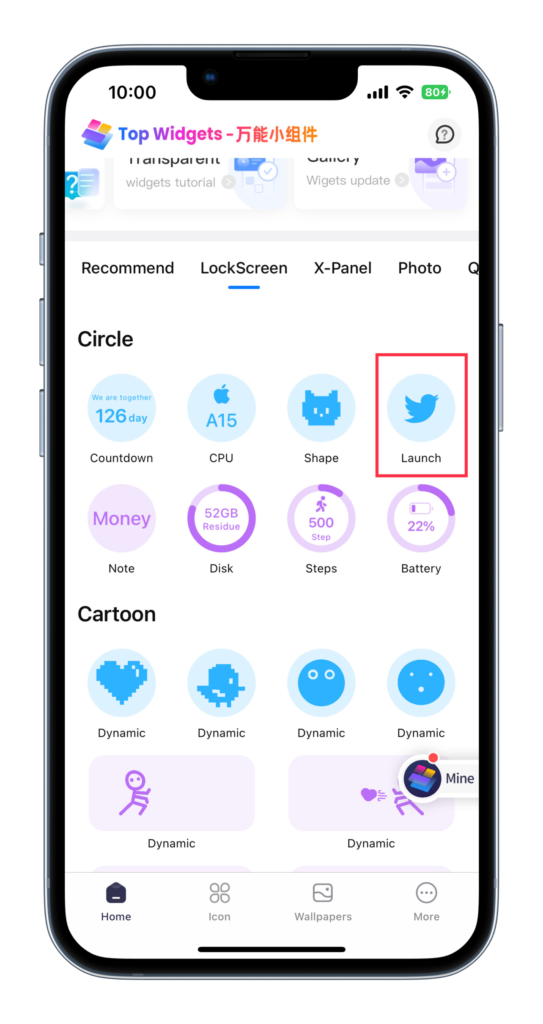
・Recommend(一部): おすすめ
・LockScreen : ロック画面
✔︎ デザインの編集
続いて、「デザイン」を編集します。
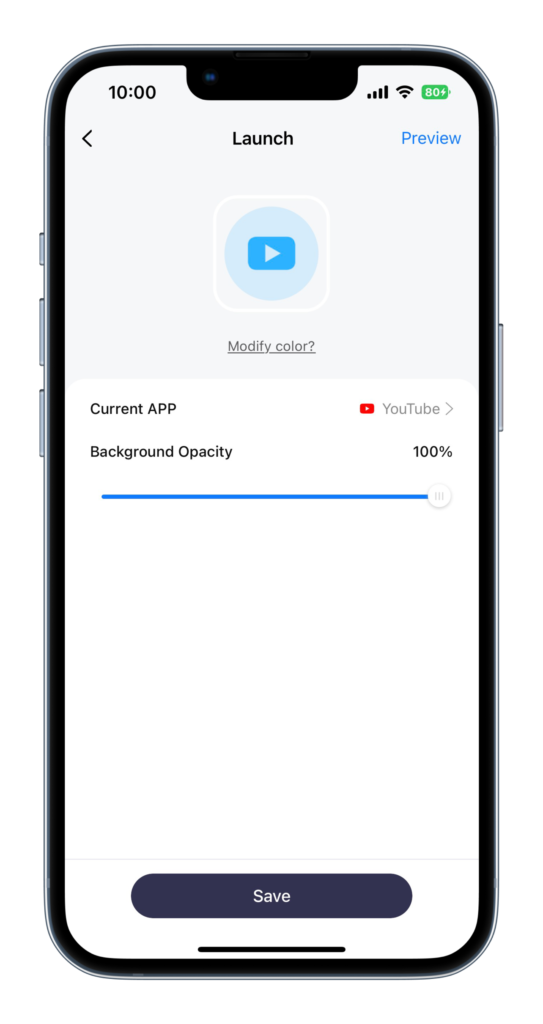
スタイルは、デザインによって異なるので、お好みで変更して下さい
編集できれば、「Save」を選択します。
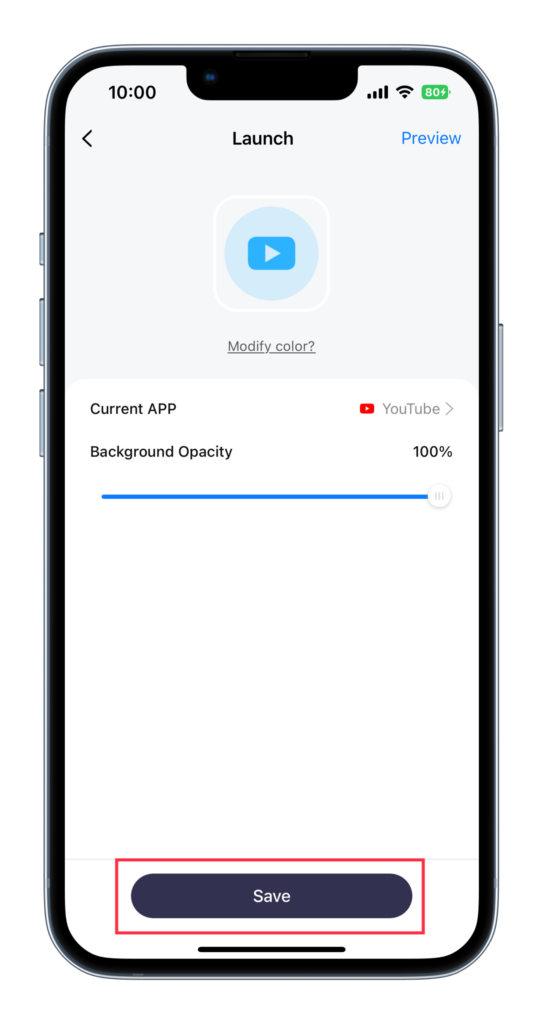
✔︎ ロック画面に追加
最後は、ホーム画面に追加します。
・「ロック画面」を長押し
・「カスタマイズ」を選択します
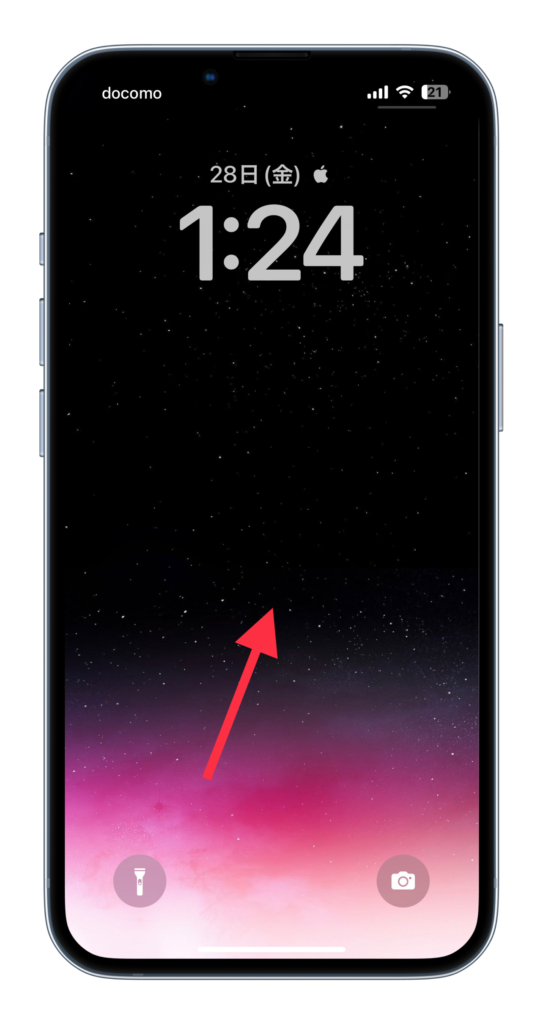
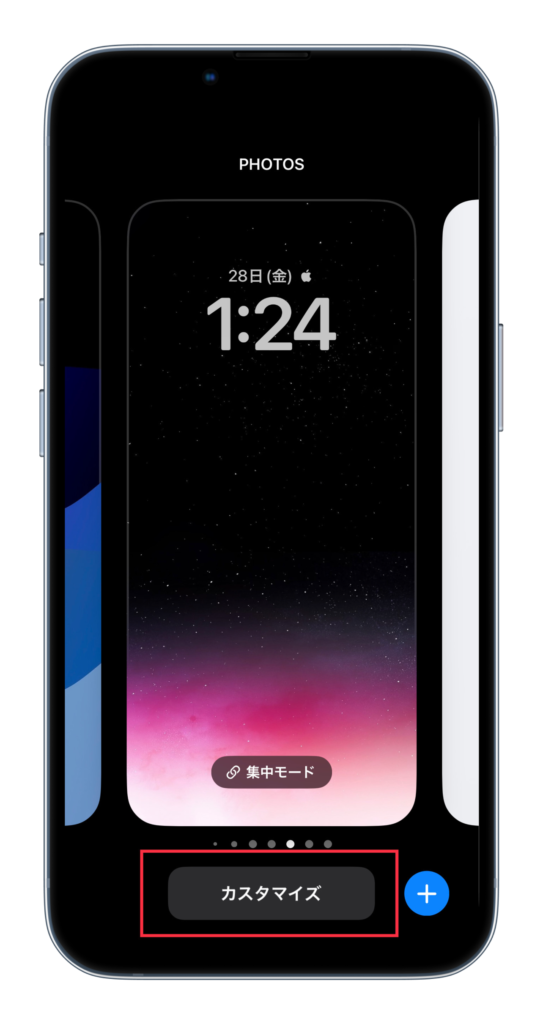
・「ロック画面」を選択します。

・「ウィジェットを追加」を選択します。
・「Top Widgets」を選択します。

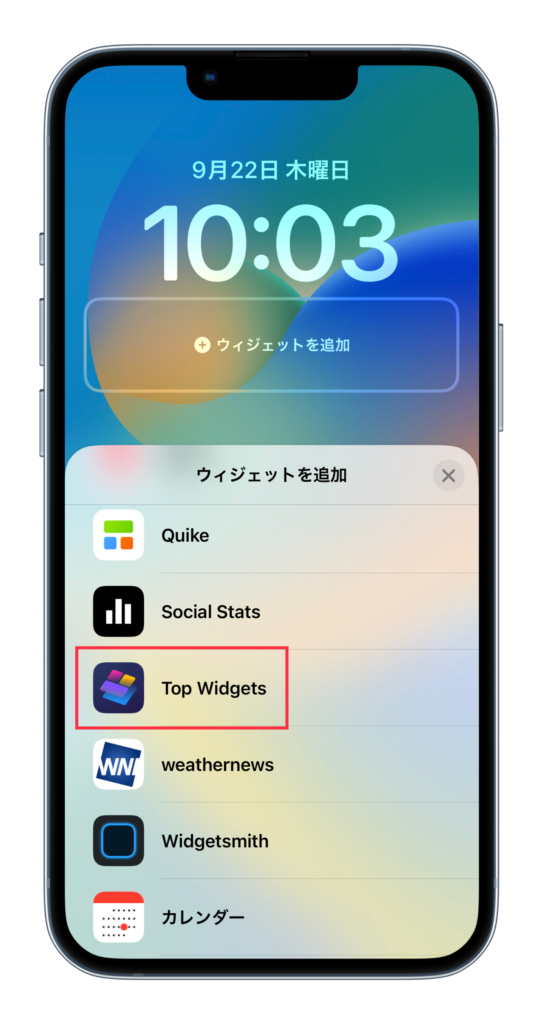
・「サイズ」を選択します。
・追加した「ウィジェット」を選択します。
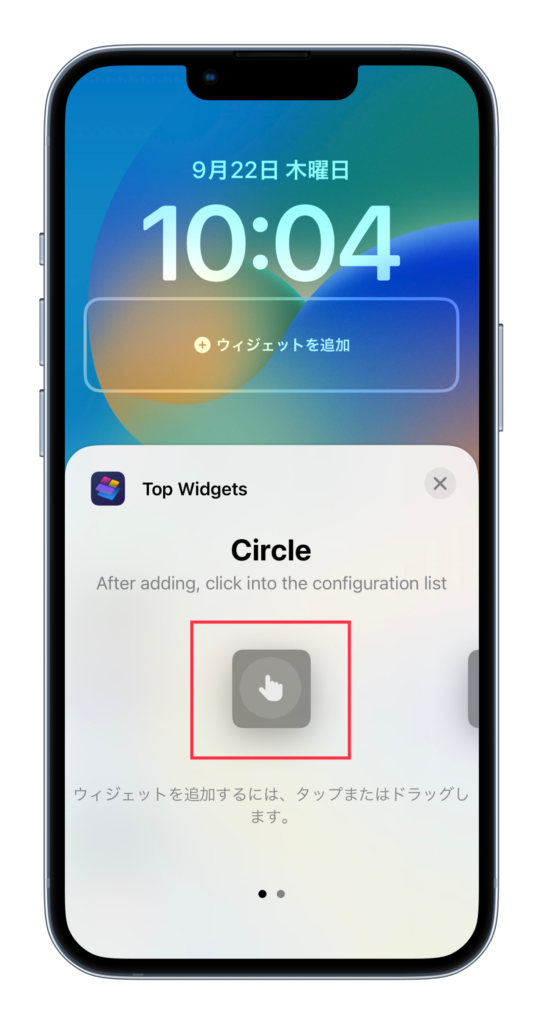
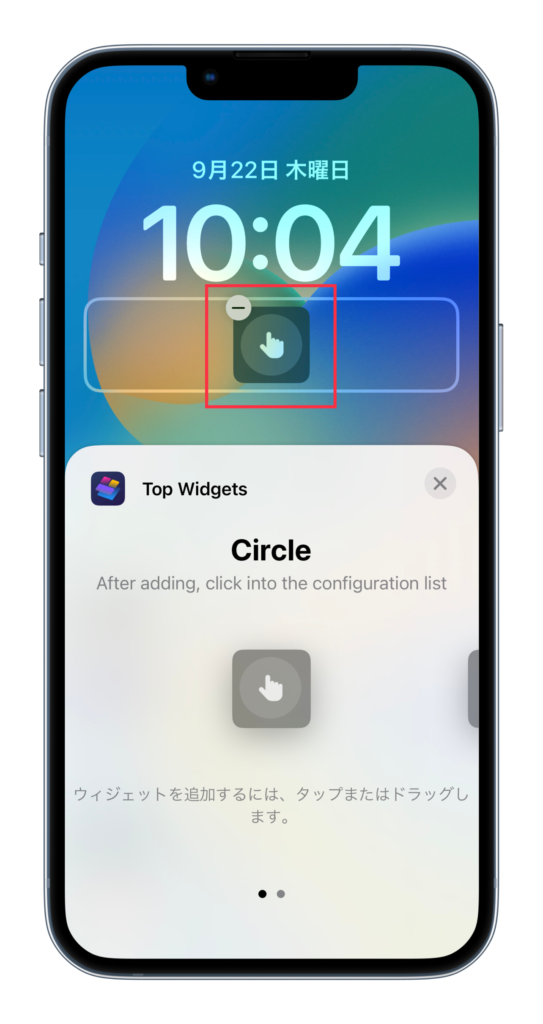
・「スタイル」を選択します。
・「×」を選択します。
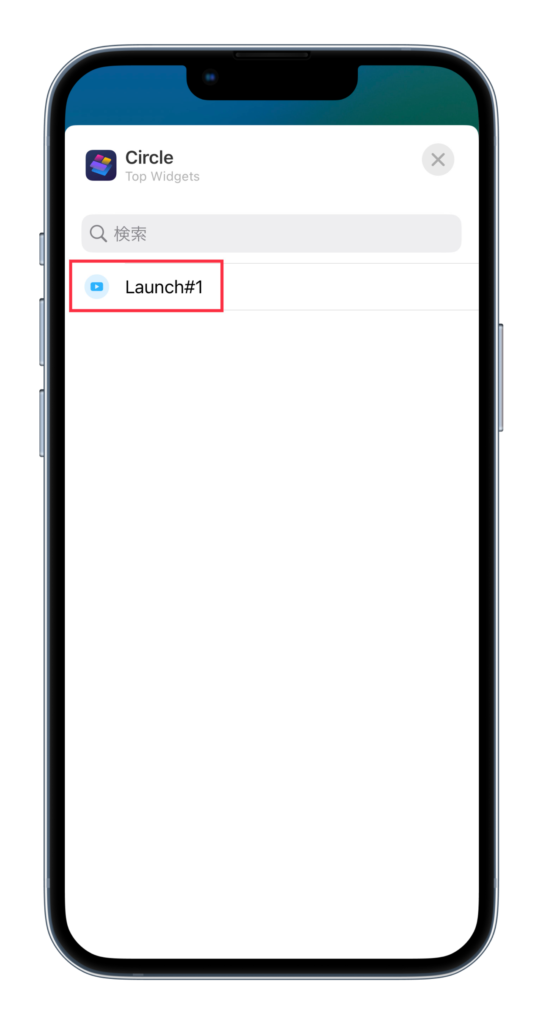
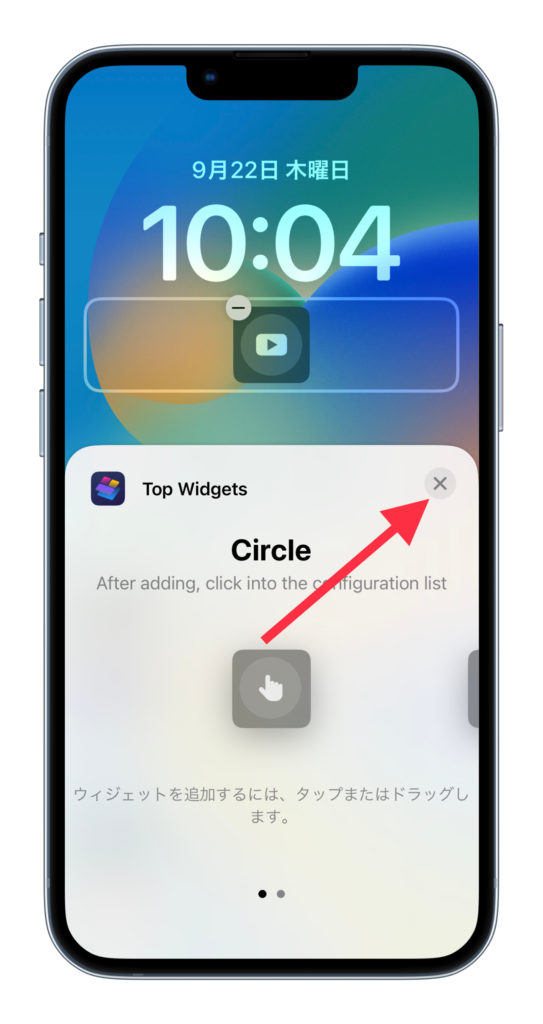
・「×」を選択します。
・「追加」を選択します。
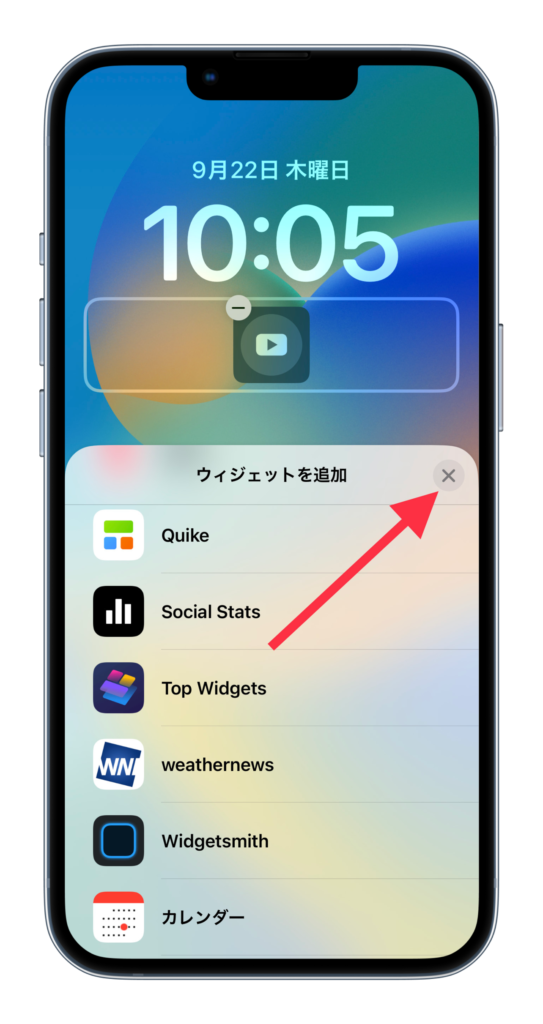

・以上でウィジェットの追加は完了です。

アイコン
・気になる「デザイン」を選択します。
・「Save All」を選択します。
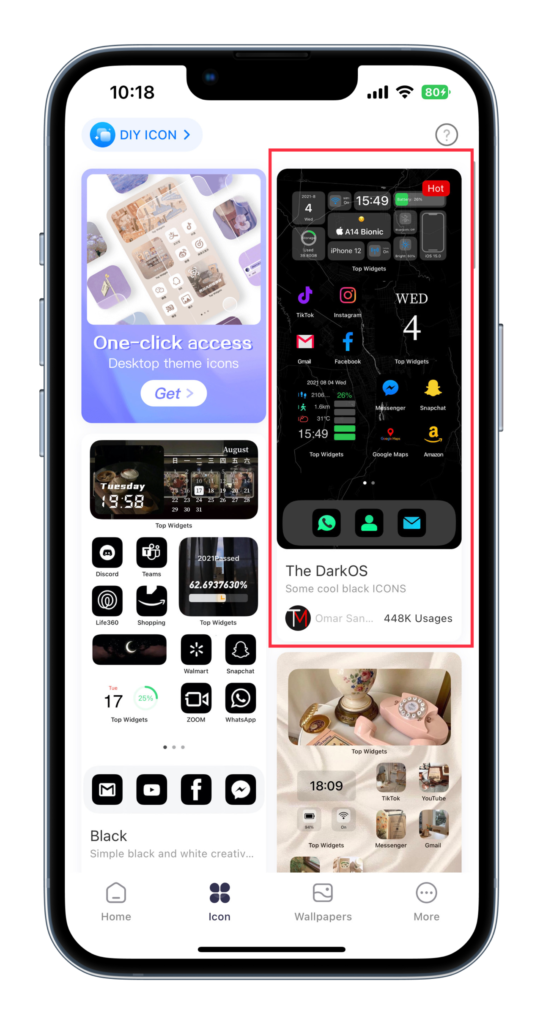
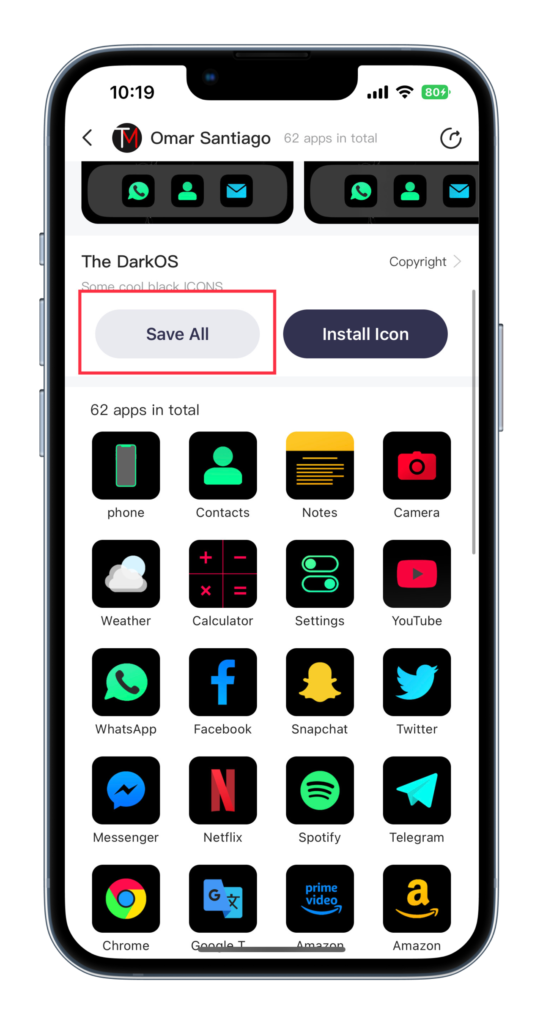
・「右」に移動します。
・保存したい「デザイン」を選び、「Save Picture」を選択します。
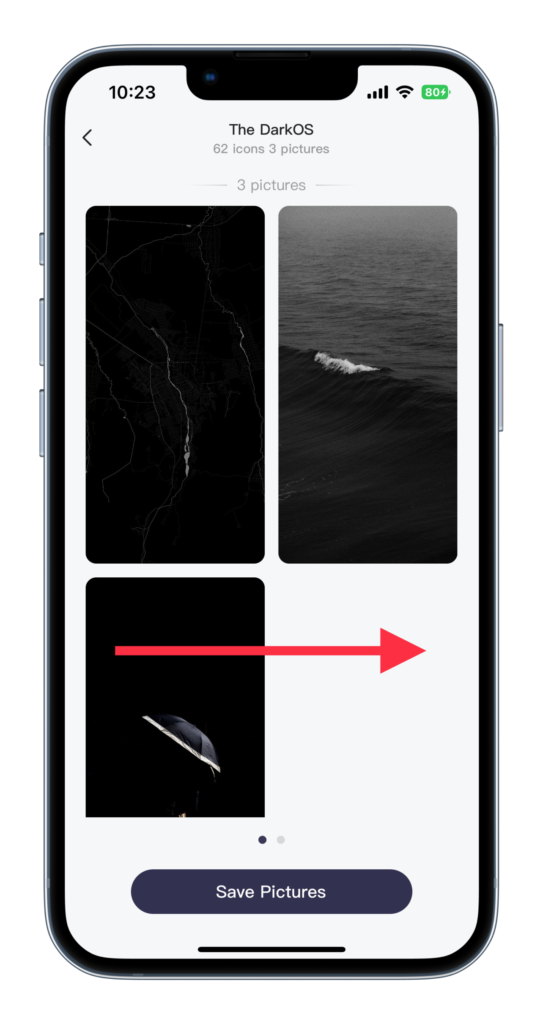
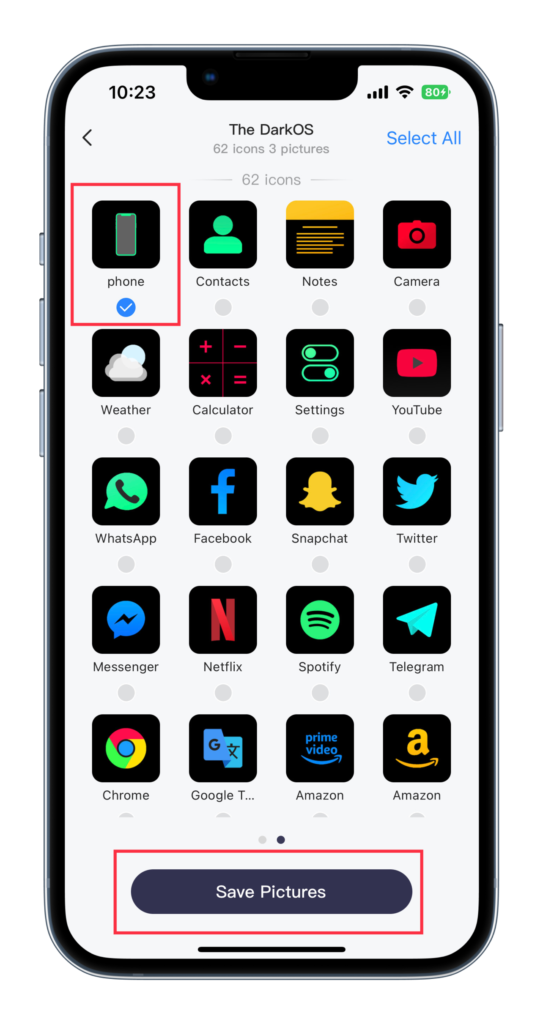
写真アプリに保存されているので、アイコンに設定すれば、完了!!
アイコンに設定する方法は、以下の記事で詳しく解説しています。
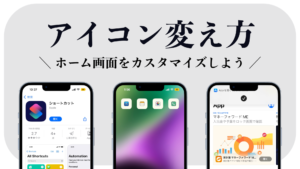
壁紙
・「壁紙」を選択します。
・「Save Picture」を選択すれば、保存完了。
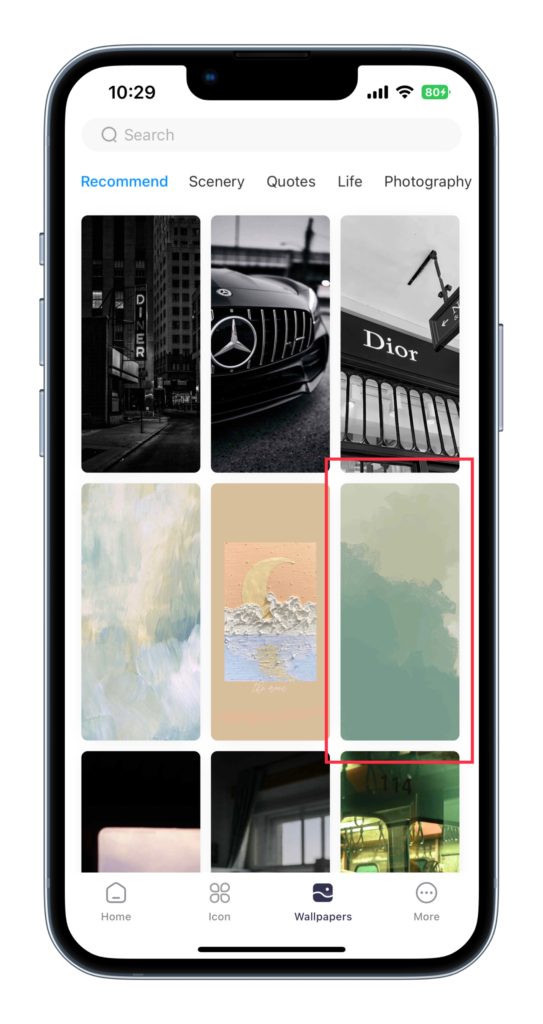
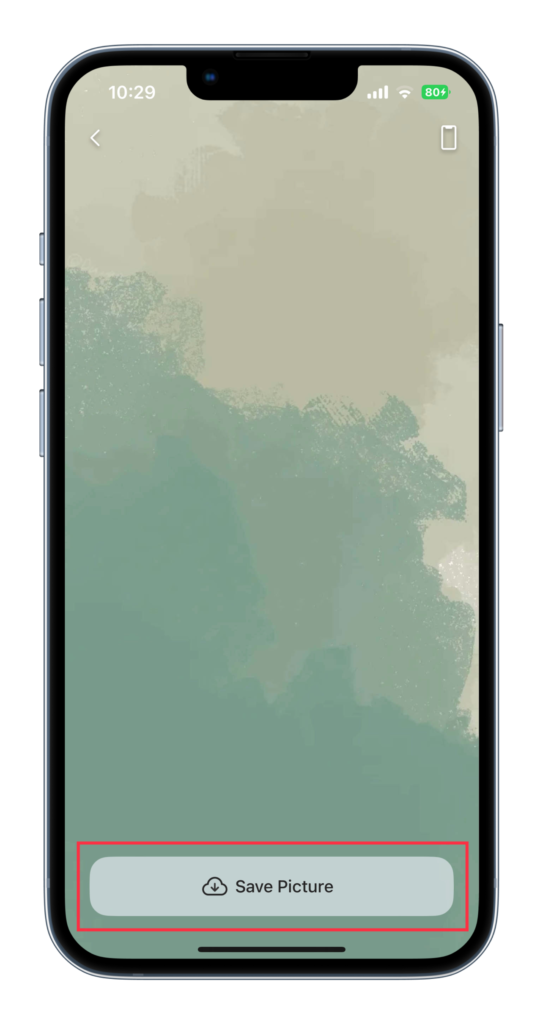
よくある質問
Q. 日本語にする方法は?
A. 残念ながら、2022年9月時点では、「中国語」「英語」のみ対応しています。
Q. 写真アプリに保存できない場合は?
A. 「設定アプリ」>「Top Widgets」>「写真(すべての写真)」で保存できるはずです。
Q. 透明ウィジェットのやり方は?
A. 以下の手順で行うことができます。
・「ホーム画面」を長押しし、「右」に移動します。
・この画面を「スクショ」します。
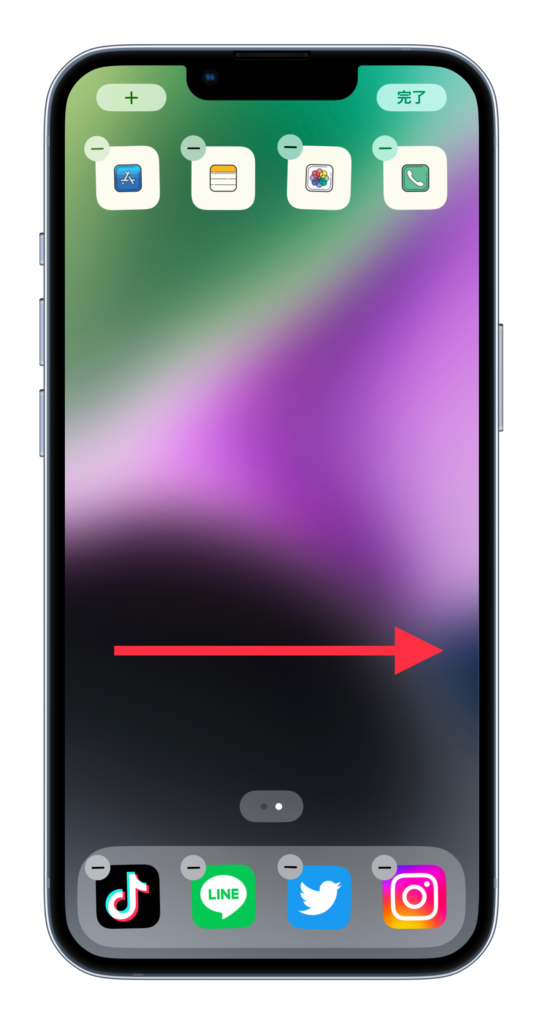

・「TransParent」を選択します。
・「+」を選択します。
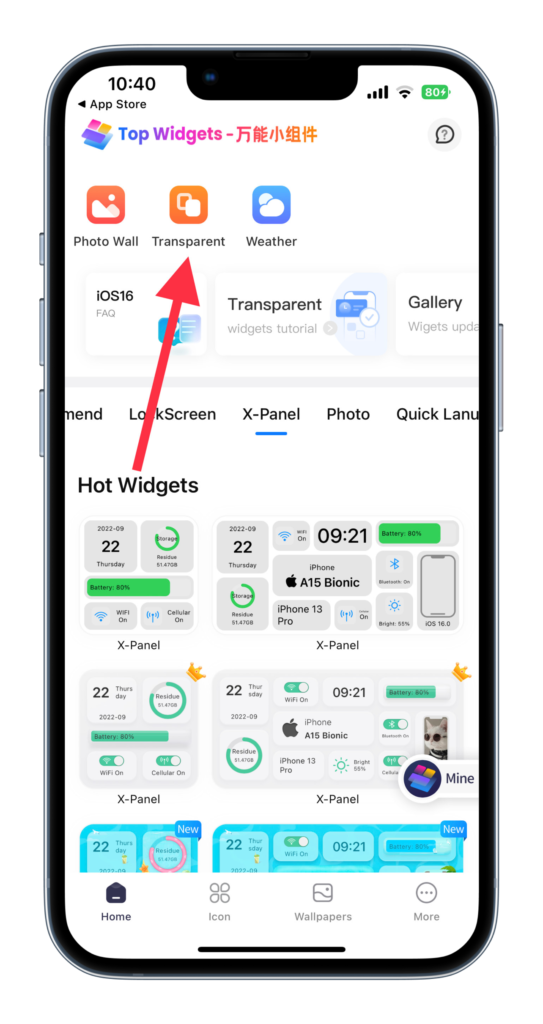
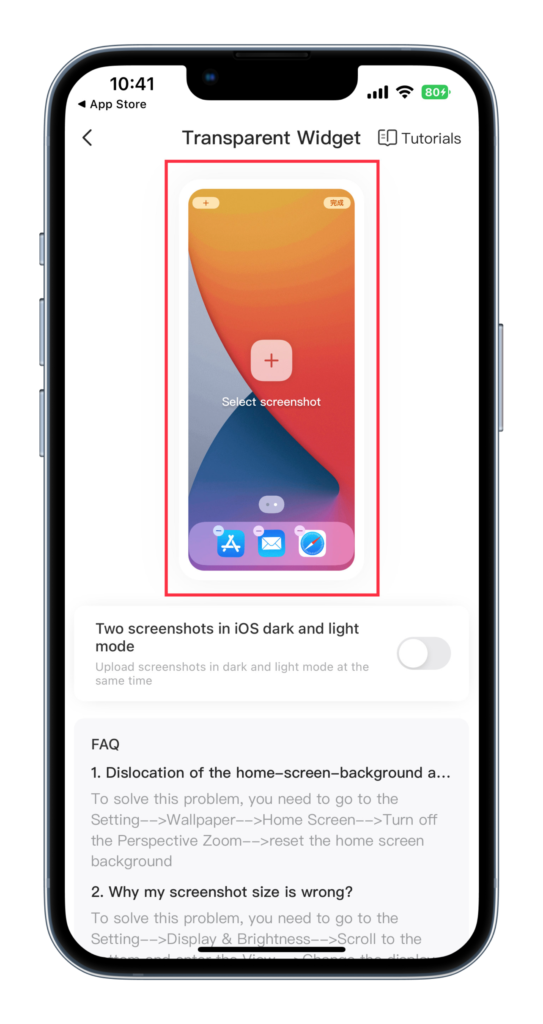
・「スクショ画像」を設定します。
・デザイン編集画面で「Transparent」を選択します。
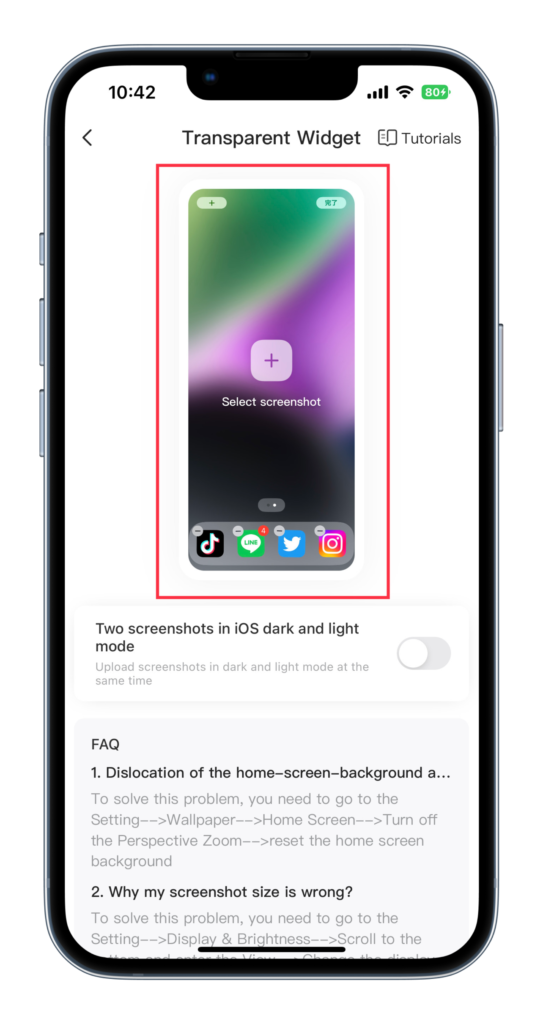

・「ホーム画面」のどの位置に設定するのかを選択します。
・以上になれば、「Save」を選択し、ウィジェットを追加すれば、完了。
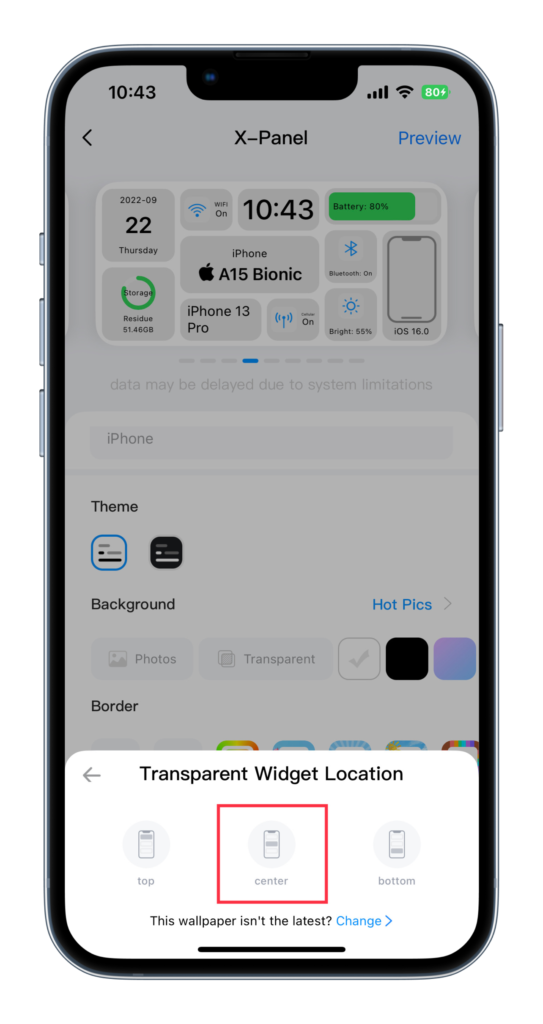
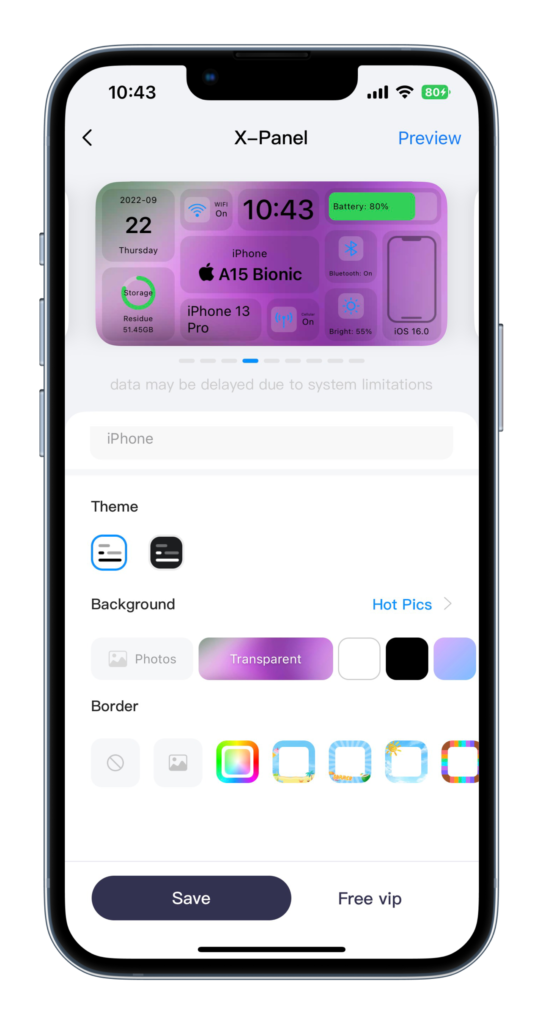
ホーム画面デザイン無料配布中!

10,000人以上が使った「iPhoneのホーム画面のカスタマイズ」デザインを無料で配布しています。
30以上のデザインを誰でも、無料で受け取ることができるので、是非、チェックしてみて下さい!
>> ホーム画面のデザインを受け取る方法